Almacena tus archivos como un Profesional en Amazon S3
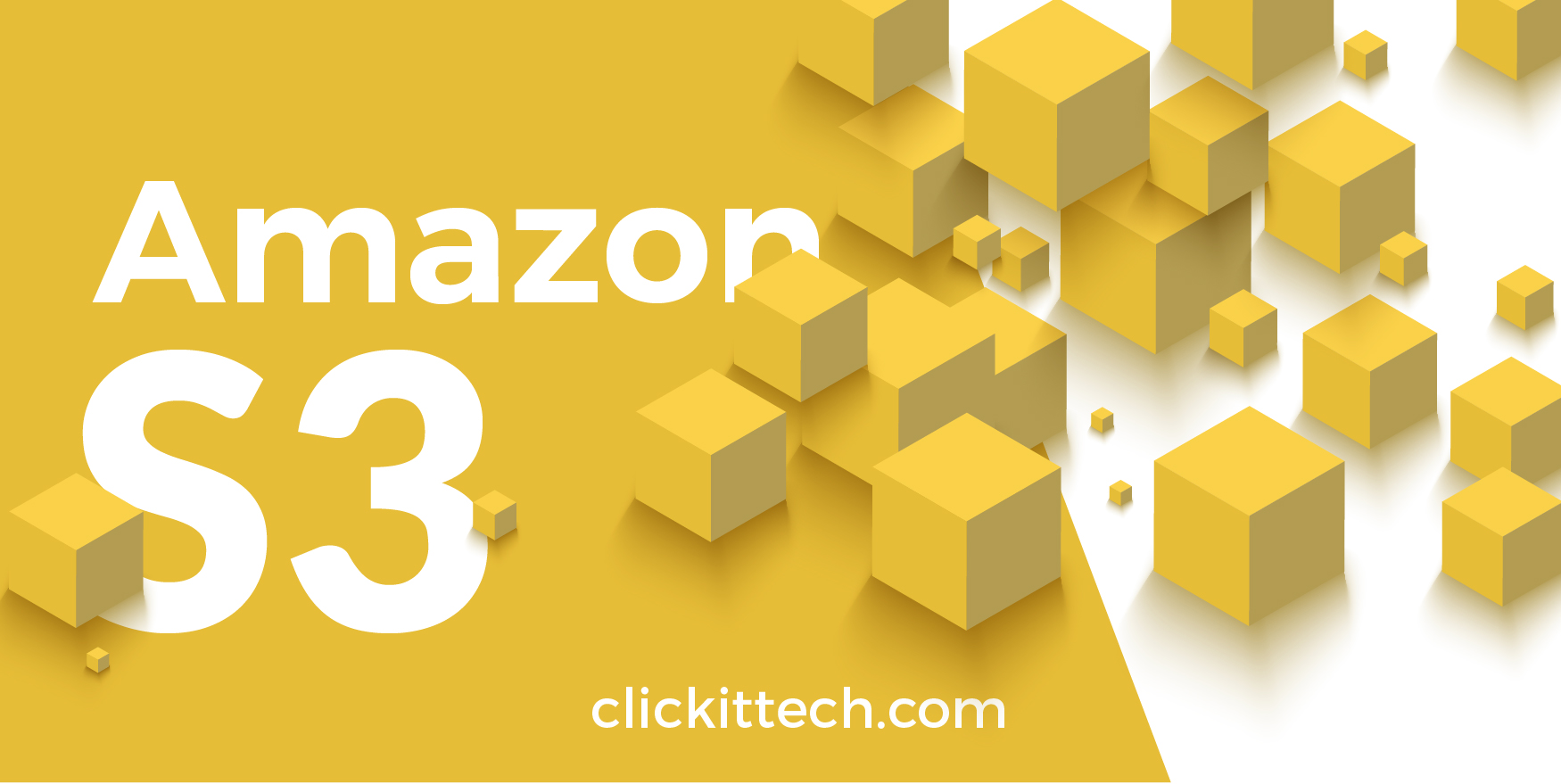
En Amazon Web Services, cuando hablamos de seguridad de la compañía, hablamos de bases de datos, aplicaciones y archivos confidenciales. Para las bases de datos tenemos RDS, para el código de la aplicación tenemos CodeCommit, y para los archivos tenemos S3. En este blog, cubriremos Amazon S3 (Simple Storage Service), cómo usarlo, casos de uso, mejores prácticas y algunos ejemplos de la vida real sobre un almacenamiento en la nube seguro.
¿Qué es Amazon S3?
¿Qué hace que S3 sea la solución perfecta para almacenar archivos?
- Servicios Administrados: no necesitas preocuparte por el espacio o el tiempo de actividad, AWS hace todo eso por ti.
- Modelo de pago por uso: como cualquier otro servicio de AWS, solo se paga por lo que usa.
- Seguro: puedes definir quién puede acceder a tus archivos (hablaremos de ésto más adelante).
- Disponible en todas partes: dado que es un servicio en la nube, ¡Puedes acceder a tus archivos desde cualquier lugar!
- Versiones: puedes versionar Tus archivos, de esa manera si algo salió mal, puedes restablecer una versión anterior.
- Ecosistema: como es un servicio ampliamente utilizado, se puede integrar con miles de aplicaciones y lenguajes de programación.
- Funciones avanzadas: hay otras funciones avanzadas para desarrolladores, pero no las cubriremos en este blog.
Prepare su entorno S3
Hay algunos términos con los que debes familiarizarte primero:
Bucket: espacio de almacenamiento lógico único para asignar los recursos de S3
IAM permission: es el permiso para que el usuario de AWS acceda a segmentos de S3 (1 o más)
1. Ve a tu cuenta de AWS y busca S3
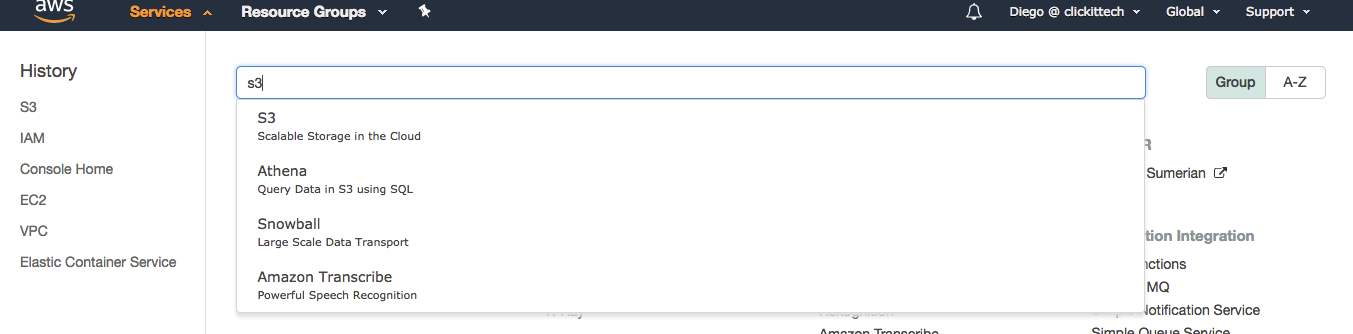
2. Una vez dentro, crea tu nuevo Bucket para almacenar todos sus archivos. Ten en cuenta estas reglas.
1. El nombre del bucket debe ser único; esto significa que si otra cuenta de AWS ya está utilizando ese nombre de depósito, no podrás crearlo.
2. Solo minúsculas. Para fines de demostración, usaremos el nombre "clickit 3 demo".
3. Debes especificar una región en la que su segmento contendrá los archivos, elige algo cercano para reducir la latencia.
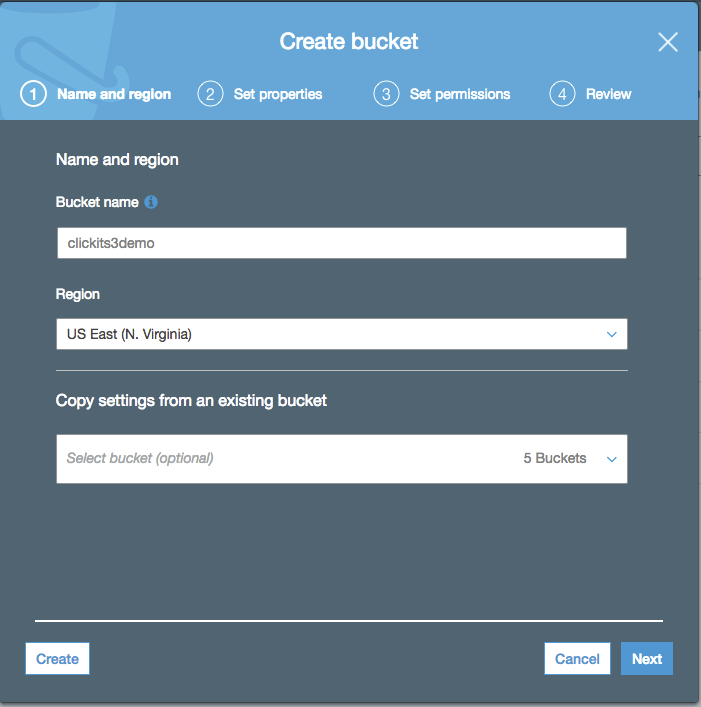
3. No estamos cubriendo las características avanzadas en las propiedades, por lo que puedes omitir eso, pulsa siguiente.
4. Revisa los permisos de Bucket, de forma predeterminada el propietario de la cuenta, tiene acceso completo a él y no hay acceso público. Déjalo como está por ahora.
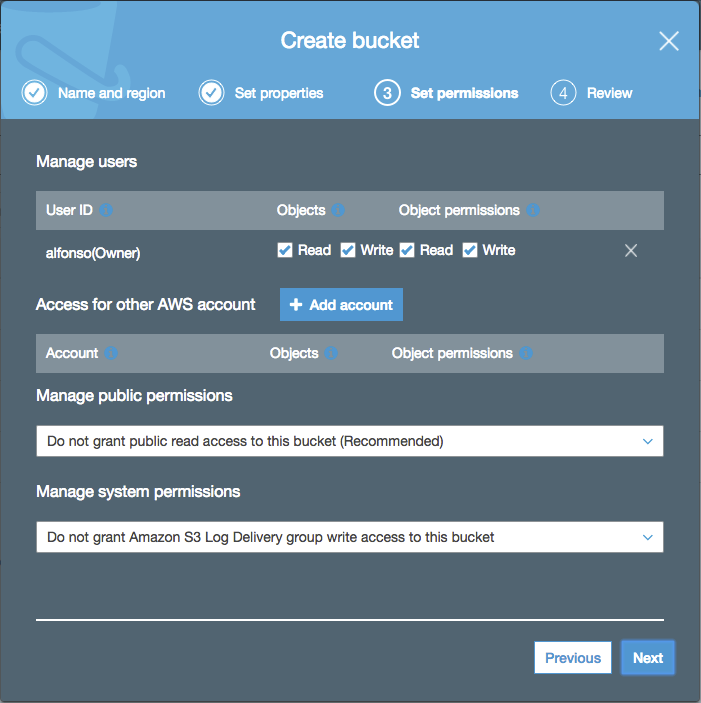
5. Revisa tu configuración y luego crea el Bucket.
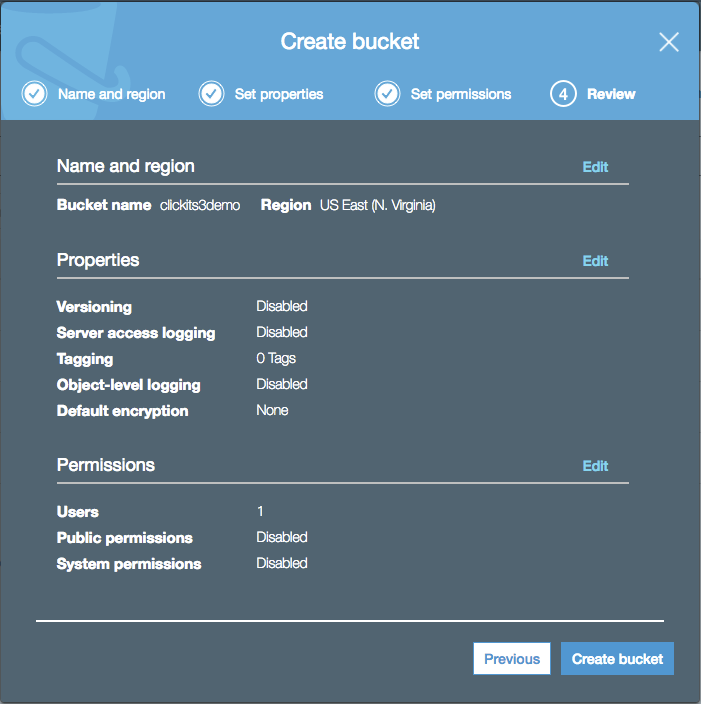

Checklist de migración para impulsar su estrategia de AWS.
Migra con CERO downtime a AWS.
6. Una vez creado, podrás ver el depósito en la lista de categorías. Haz click en él y sube un archivo.
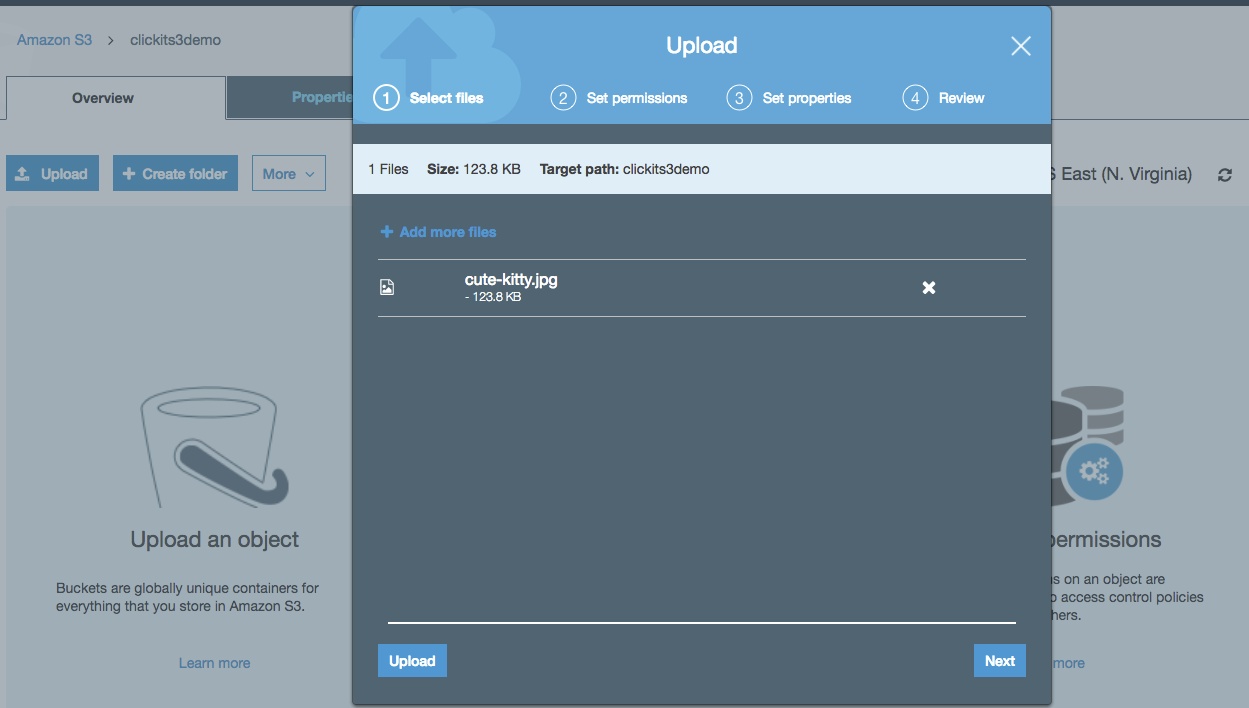
7. Puede presionar "Siguiente" en todos los próximos pasos, simplemente déjelos como predeterminados.
8. Una vez cargado, ¡Verás tu archivo en el Bucket!
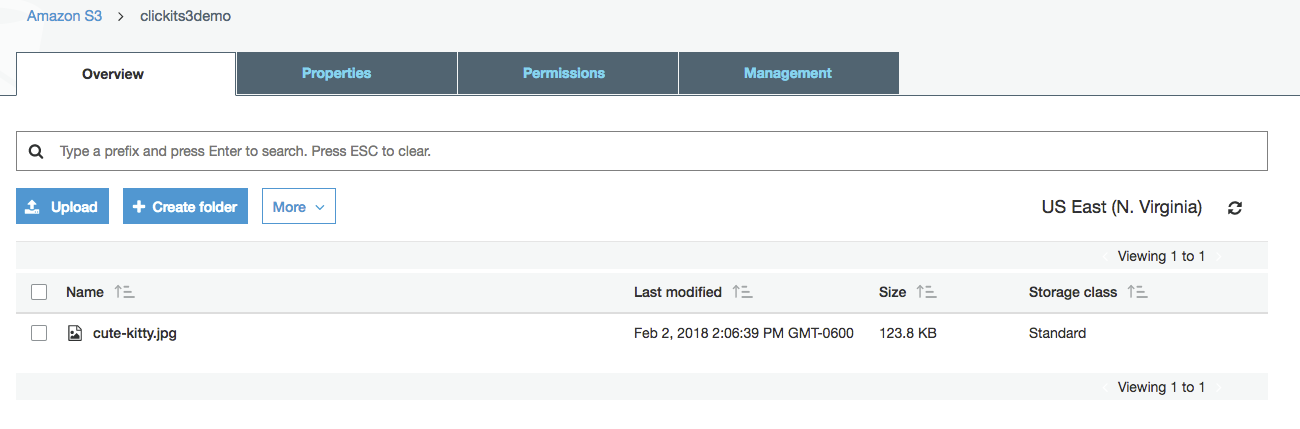
Usando AWS S3 desde la Terminal
AWS también se puede usar desde la terminal, esto es muy útil si deseas acceder a tus elementos desde sus instancias sin una Interfaz gráfica de usuario. Para eso, necesitaremos instalar python, python-pip y awscli.
Aquí explicaré los pasos para Ubuntu (Amazon AMI ya tiene instalado awscli)
$ sudo apt-get install python-pip $ sudo pip install awscli
Después de eso, deberás configurar tus credenciales para que awscli funcione. Estas credenciales son la "AWS Access Key” y “AWS Secret Key”. Estas credenciales se obtuvieron cuando creaste el usuario; si no los tienes, puedes crear nuevas credenciales yendo a IAM > Users > your_username > Security Credentials > Create Access Key.
Una vez que tengas tus credenciales, ejecutarás esto:
$ aws configure --profile s3access
- Ten en cuenta que el nombre del perfil puede ser lo que quieras
Ejemplo:
$ aws configure --profile s3access AWS Access Key ID [None]: AKIAI5MH37Hxxxxxx AWS Secret Access Key [None]: My$uP3rDup3rS3cr3tPa$$w0rd Default region name [None]: eu-west-1 Default output format [None]:
Después de esto, podrás acceder a tus imágenes de gatitos en S3 de esta manera:
$ aws s3 ls s3://clickits3demo --profile s3access 2018-02-02 14:17:21 126750 cute-kitty.jpg
Puedes verificar los comandos disponibles para el cli haciendo
$ aws s3 help
Conclusión
S3 es un servicio de almacenamiento súper confiable que puede usarse no solo para guardar archivos, sino también para que tus aplicaciones los entreguen, de esa manera puedes tener un servicio de almacenamiento centralizado sin necesidad de administrar uno. Eso es lo que hace que S3 sea la solución perfecta para la mayoría de las compañías.
Simple, escalable, pero robusto.
Olvídate de tiempos muertos y haz una migración exitosa a AWS.
Consulta con nuestros expertos
Tagged under: amazon s3amazon web services



